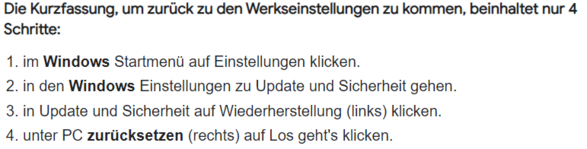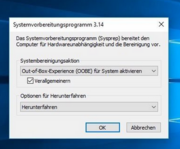hafa
Active member
- Registriert
- 5 Juni 2019
- Beiträge
- 299
Als Linuxnutzer habe ich von Windows recht wenig Ahnung, daher die dumme Frage:
Wie installiere ich Windows 10/11 so, dass es für den neuen Nutzer wie beim Auslieferungszustand startet? D.h. dass die Einstellungen beim nächsten Rechnerstart erst noch durchlaufen werden (sprich Benutzereinrichtungen, Netzwerk, Cortana etc. etc.).
Im Wiki steht zum Thema "Clean Install" ja jede Menge, aber zu dieser "Vorinstallation" habe ich nichts gelesen. Bei meiner Recherche habe ich u.a. den Hinweis gefunden, man solle während der Installation den PC einfach ausschalten, wenn die Abfrage zu Benutzern kommt - erscheint mir etwas "unsauber". Ich frage mich ausserdem, ob später dann die Registrierung automatisch aus dem Bios gezogen wird.
Hintergrund ist, dass ich evtl. ein Thinkpad, das ich mal mit vorinstalliertem Windows gekauft hatte, aber selber Linux drüberinstalliert hatte, wieder mit dazugehörigem Windows verkaufen möchte (Lizenz ist selbstverständlich vorhanden).
Oder wie handhabt Ihr das?
Vielen Dank im Voraus,
Matthias
Wie installiere ich Windows 10/11 so, dass es für den neuen Nutzer wie beim Auslieferungszustand startet? D.h. dass die Einstellungen beim nächsten Rechnerstart erst noch durchlaufen werden (sprich Benutzereinrichtungen, Netzwerk, Cortana etc. etc.).
Im Wiki steht zum Thema "Clean Install" ja jede Menge, aber zu dieser "Vorinstallation" habe ich nichts gelesen. Bei meiner Recherche habe ich u.a. den Hinweis gefunden, man solle während der Installation den PC einfach ausschalten, wenn die Abfrage zu Benutzern kommt - erscheint mir etwas "unsauber". Ich frage mich ausserdem, ob später dann die Registrierung automatisch aus dem Bios gezogen wird.
Hintergrund ist, dass ich evtl. ein Thinkpad, das ich mal mit vorinstalliertem Windows gekauft hatte, aber selber Linux drüberinstalliert hatte, wieder mit dazugehörigem Windows verkaufen möchte (Lizenz ist selbstverständlich vorhanden).
Oder wie handhabt Ihr das?
Vielen Dank im Voraus,
Matthias